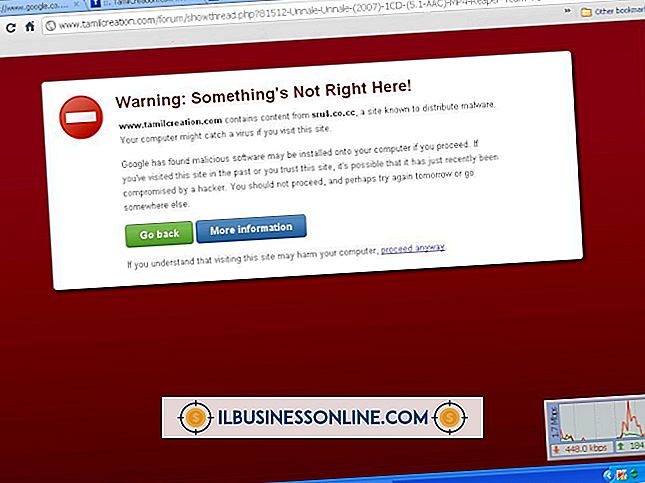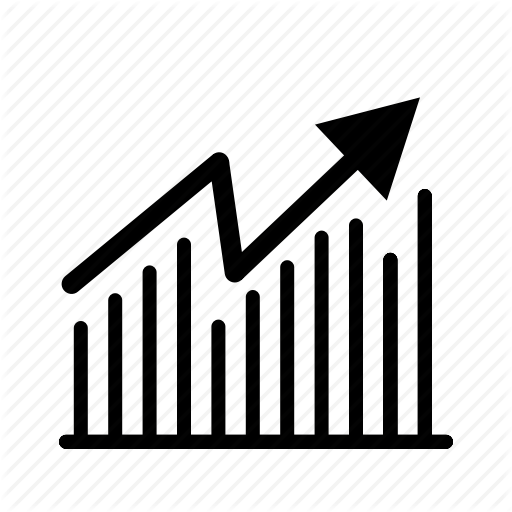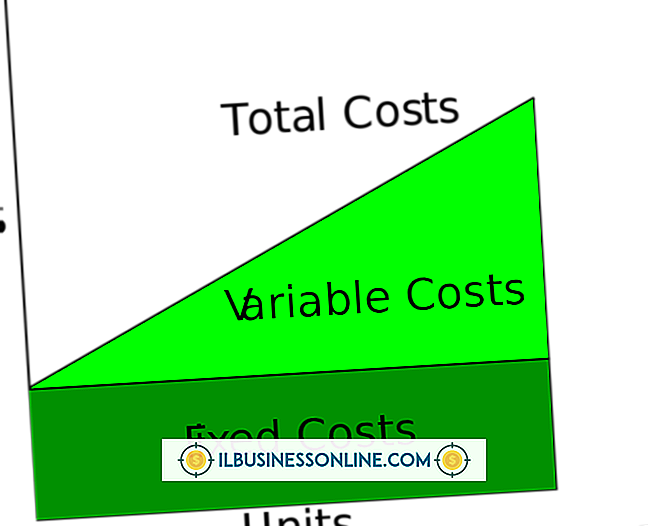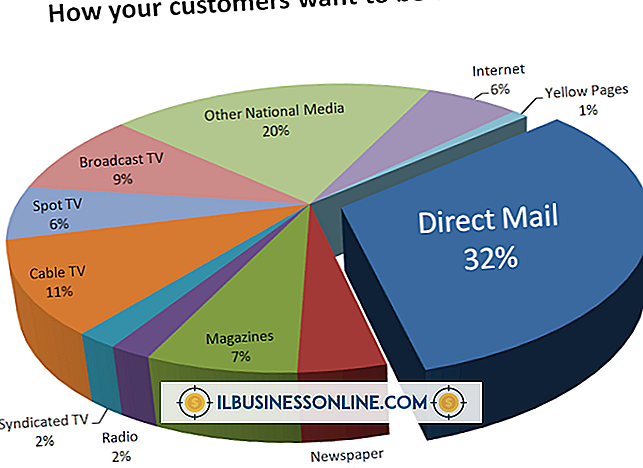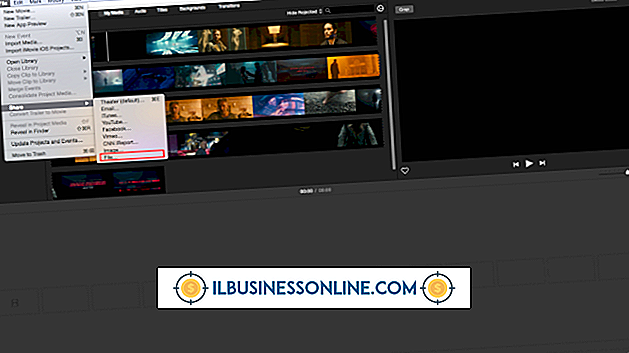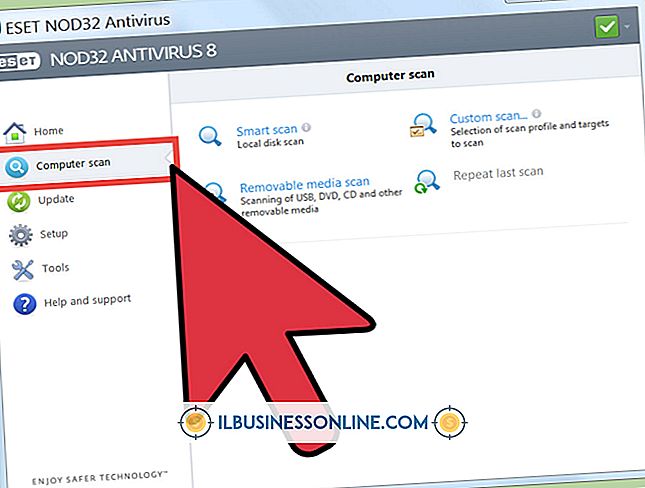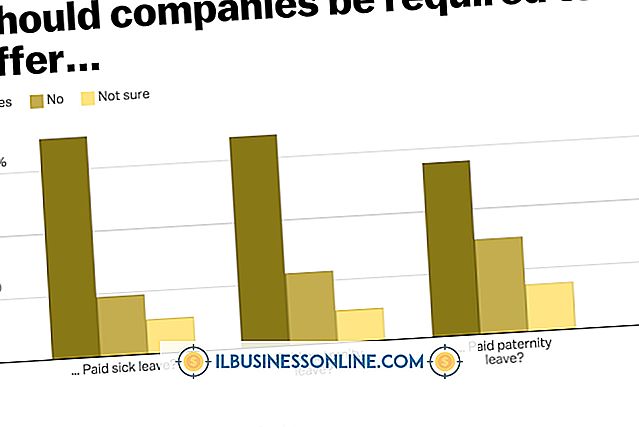MOV 형식을 지정하는 방법

디지털 비디오는 정의에 따라 인코딩됩니다. 많은 디지털 비디오 인코딩 형식이 존재하며, 주어진 비디오 파일은 대체 형식으로 변환 될 수 있습니다. Apple은 회사의 독점적 인 미디어 플레이어 인 QuickTime을 통해 특별히 압축 된 디지털 비디오를 저장하기 위해 MOV 파일 형식을 개발했습니다. 디지털 비디오를 MOV 파일로 변환하려면 MOV를 출력 형식으로 지원하는 비디오 변환 응용 프로그램을 사용하십시오. MPEG Streamclip, Oxelon Media Converter 및 iWisoft 무료 비디오 변환기는 디지털 비디오를 MOV 파일로 다시 포맷하는 데 사용할 수있는 무료 응용 프로그램입니다.
MPEG Streamclip
1.
MPEG Streamclip을 실행하십시오. 응용 프로그램 메뉴에서 "파일"로 이동하여 "파일 열기 ..."를 선택하십시오.
2.
파일 선택 창에서 입력 비디오를 찾습니다. 항목을 선택하고 응용 프로그램에 미디어를로드하려면 "열기"버튼을 클릭하십시오.
삼.
"파일"로 이동하여 "QuickTime으로 내보내기 ..."를 선택하십시오. "동영상 내보내기"창이 나타납니다. 사용자 지정된 인코딩 매개 변수를 적용하고 "동영상 만들기"버튼을 클릭하십시오.
4.
미디어의 저장 위치를 선택하십시오. "저장"을 클릭하여 파일 변환을 수행하십시오. 선택한 저장 위치에서 MOV 출력 비디오를 사용할 수 있는지 확인하는 메시지가 표시됩니다.
Oxelon 미디어 컨버터
1.
Oxelon Media Converter를 시작하십시오. '미디어 형식'드롭 다운 메뉴를 열고 'MOV (.mov)'를 선택하십시오.
2.
"파일 추가"버튼을 클릭하고 파일 선택 창에서 입력 비디오를 찾습니다. 항목을 선택하고 응용 프로그램에 미디어를로드하려면 "열기"버튼을 클릭하십시오.
삼.
'전환'버튼을 클릭하십시오. MOV 출력 비디오를 사용할 수있을 때 확인 메시지가 표시됩니다. "Browse ..."버튼을 클릭하면 기본 저장 위치에서 MOV 출력 비디오에 액세스 할 수 있습니다.
IWisoft 무료 비디오 변환기
1.
iWisoft 무료 비디오 변환기를 실행하십시오. "추가"아이콘을 클릭하고 파일 선택 창에서 입력 비디오를 찾습니다. 항목을 선택하고 응용 프로그램에 미디어를로드하려면 "열기"버튼을 클릭하십시오.
2.
'프로필'드롭 다운 메뉴를 엽니 다. "일반 비디오"로 이동하여 "MOV - QuickTime 비디오 (* .mov)"를 선택하십시오.
삼.
"시작"버튼을 클릭하여 파일 변환을 수행하십시오. MOV 출력 비디오를 사용할 수있을 때 확인 메시지가 표시됩니다. 응용 프로그램은 MOV 출력 비디오의 기본 저장 위치를 표시합니다.
팁
- MPEG Streamclip은 Mac 및 Windows 버전에서 모두 출시되지만 AVI, DV 및 MP4 만 입력 형식으로 지원합니다. 한편 Oxelon Media Converter 및 iWisoft 무료 비디오 변환기는 WMV, FLV, MPG, VOB, MKV 및 ASF를 포함하여 훨씬 더 광범위한 입력 형식 목록을 지원하는 Windows 응용 프로그램입니다.